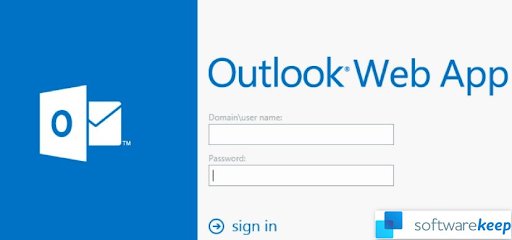Jūsų gramatika gali arba padaryti, arba sugadinti jūsų dokumentus. Tačiau ne visi yra vaikščiojanti gramatikos taisyklių ir taisyklingos žodžių rašybos enciklopedija, todėl „Microsoft Word“ gali analizuoti jūsų dokumentus ir pastebėti jūsų klaidas. Naudodamiesi tam tikromis funkcijomis, jūs netgi galite leisti programai rašant automatiškai ištaisyti jūsų rašybos klaidas.
Mūsų straipsniu siekiama išmokyti jus, kaip galite pasinaudoti viena iš garsiausių „Word“ galimybių. Jei esate pradedantysis ir norite žinoti, kaip tai padaryti įjungti rašybos tikrinimą arba „AutoCorrect“, šis išsamus vadovas yra puikus sprendimas. Tiesiog sekite kartu su mumis ir sužinokite, kaip galite paspartinti ir pagerinti savo darbo kokybę tuo pačiu metu!
Dalykai, kurių jums prireiks
- Įrenginys su įdiegtu ir suaktyvintu „Microsoft Word“.
Dabar eikime tiesiai į vadovus.
Patikrinkite rašybą ir gramatiką rankiniu būdu
- Paleiskite „Word“ ir atidarykite jau esamą dokumentą arba sukurkite naują iš pasveikinimo ekrano.
- Ekrano viršuje esančioje juostelėje pasirinkite Apžvalga skirtuką.

- Viduje konors Tikrinimas skyriuje, galite pamatyti mygtuką, kuriame sakoma Rašyba ir gramatika . Spustelėkite tai, kad pradėtumėte rankinį patikrinimą.

- Jei „Word“ gali nustatyti bet kokias rašybos problemas kalba, kuria nustatytas jūsų dokumentas, dešinėje programos pusėje atsidarys nauja sritis. Klaidą galite pabrėžti raudona linija.

- Pamatysite siūlomus žodžius su apibrėžimais, kurie leidžia pasirinkti teisingą žodžio, kurį bandėte įvesti, rašybą. Norėdami įgyvendinti bet kurį iš šių pasiūlymų, tiesiog spustelėkite juos.

- Taip pat turite galimybę priversti „Word“ ignoruoti tariamai neteisingai parašytą žodį ar žodžius paspausdami Vieną kartą ignoruoti arba Nepaisyti visų pagal pasiūlymus. Tu taip pat gali Pridėti prie žodyno , tai reiškia, kad aptariamas žodis ateityje nebus aptiktas kaip rašybos klaidos.

- Kai susitvarkysite su pirmuoju neteisingai parašytu žodžiu, galėsite pereiti prie kito, jei aptikta daugiau.
Patarimas : Jei norite suaktyvinti rankinį rašybos ir gramatikos patikrinimą programoje „Word“, galite naudoti nuorodą. Tiesiog paspauskite F7 klaviatūroje, ir programa automatiškai atliks rašybos ir gramatikos patikrinimą.
Kaip nustatyti, kad rašybos tikrintuvas rodytų klaidas dirbant
- Paleiskite „Word“ ir atidarykite jau esamą dokumentą arba sukurkite naują iš pasveikinimo ekrano.
- Ekrano viršuje esančioje juostelėje pasirinkite Failas Meniu.

- Netoli apačios galite pamatyti mygtuką, kuriame sakoma Galimybės . Spustelėkite jį ir nukreipkite savo dėmesį į naują „Word“ parinktys pasirodžiusį langą.

- Spustelėkite Tikrinimas iš meniu kairėje.

- Norėdami įgalinti automatinį rašybos tikrinimą, kai rašote, pažymėkite žymeklį šalia Rašydami patikrinkite rašybą žymimasis langelis.

- Norėdami įgalinti automatinį gramatikos tikrinimą, kai vedate tekstą, šalia pažymėkite žymeklį Pažymėdami gramatikos klaidas rašydami žymimasis langelis.

- Įgalinus automatinį rašybos tikrinimą, kai tik „Word“ aptiks neteisingai parašytą žodį, jis bus paryškintas raudona, vingiuota linija po juo. Galite dešiniuoju pelės mygtuku spustelėti žodį ir pamatyti siūlomų pakeisti žodžių sąrašą bei parinktį Nepaisyti arba Pridėti prie žodyno .

- Įgalinus automatinį gramatikos tikrinimą, kai „Word“ aptiks galimą gramatikos klaidą, pasirodys dvi mėlynos linijos. Pagalbos taisant klaidą galite gauti dešiniuoju pelės klavišu spustelėdami ją. Taip pat galite pasirinkti Nepaisyti parinktį, jei norite ją laikyti savo dokumente tokį, koks jis yra.

Tikimės, kad šis straipsnis galėjo padėti jums sužinoti, kaip galite lengvai patikrinti savo rašybą ir gramatiką „Microsoft Word“. Ar pažįstate ką nors, kas pradeda naudotis „Word“ ir kitais „Microsoft Office“ produktai ? Nepamirškite pasidalinti su jais šiuo straipsniu! Jūsų draugai, klasės draugai, kolegos ar darbuotojai gali gauti pagalbos pradedant naudoti „Word“. Jei norite sužinoti daugiau apie „Word“ ar kitas „Microsoft Office“ programų paketo programas, nedvejodami naršykite mūsų skyrių vadovai .